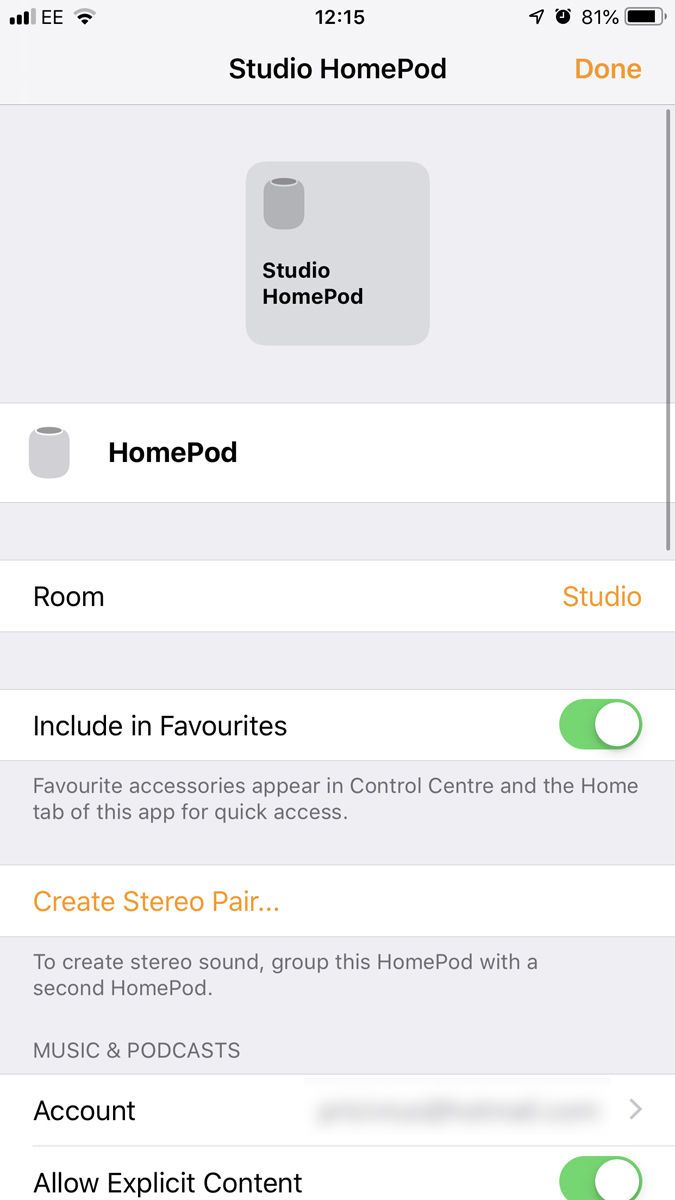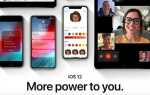Когда запустился HomePod, одна из критических замечаний, по сравнению с которыми он, к примеру, был неблагоприятен по сравнению с ораторами Sonos, заключалась в том, что нельзя связать более одного из них вместе. Возможность подключения нескольких громкоговорителей является полезной функцией, которая позволяет вам воспроизводить стереозвук в одной комнате или воспроизводить многокомнатную аудиосистему по всему дому, и Apple, похоже, осталась позади.
Ну, компания догнала. С долгожданным запуском AirPlay 2 и HomePod OS / iOS 11.4 вы можете подключить несколько колонок (вы можете даже подключить HomePod к Sonos или другой колонке не от Apple). В этом уроке мы покажем, как легко подключить два HomePod в качестве стереопары.
Для более общих советов, прочитайте, как использовать HomePod.
Если вы настраиваете один HomePod как новый
Начнем с того, что мы считаем наиболее вероятным сценарием: один из HomePods является новым. Вы уже настроили один, и теперь, заманчивые обещанием новой функции сопряжения, вы купили второй.
Поэтому первое, что нужно сделать, это настроить и подключить второй HomePod к тому же iPhone, что и первый. Подключите его к источнику питания, затем держите (разблокированный) iPhone рядом с ним. На телефоне должно появиться окно настройки. Нажмите Set Up, чтобы начать процесс.
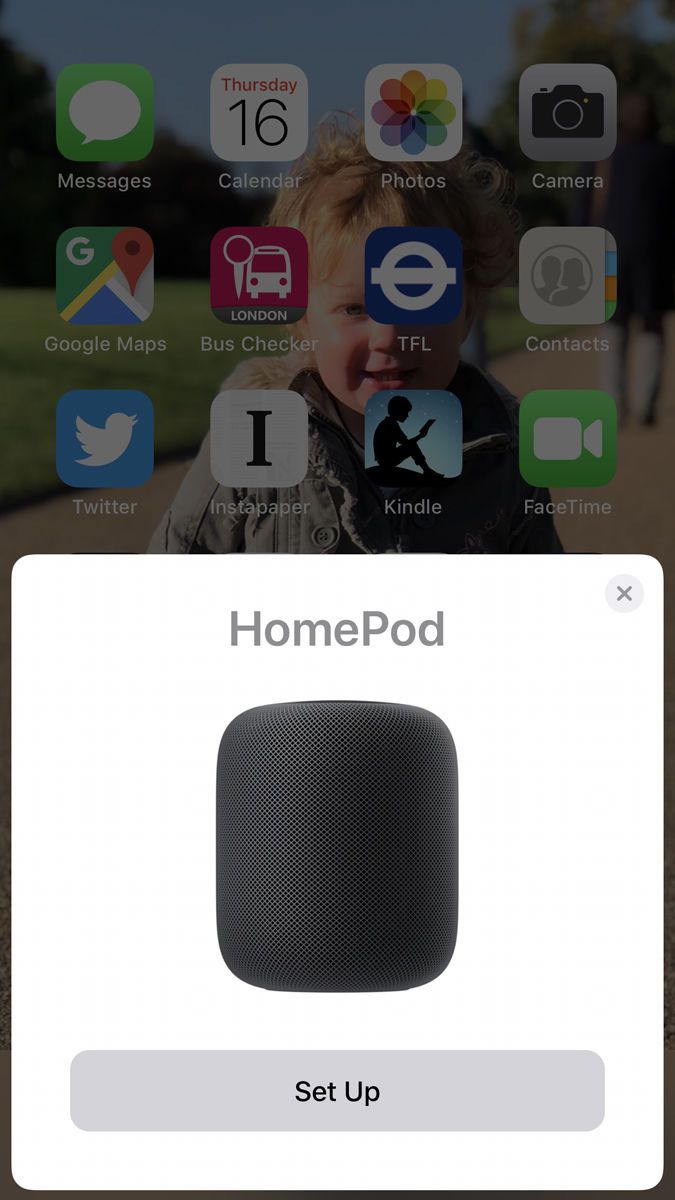
Выберите, в какую комнату (из вашей домашней настройки) вы хотите добавить новое устройство. Это должно быть в той же комнате, что и первый HomePod.
Если все работает правильно, вы получите полезное сообщение с предложением настроить их как пару. Нажмите «Использовать как стереопару», затем решите, будет ли новое устройство левым или правым каналом в сопряжении. (Вы можете легко поменять их на более поздний срок.)
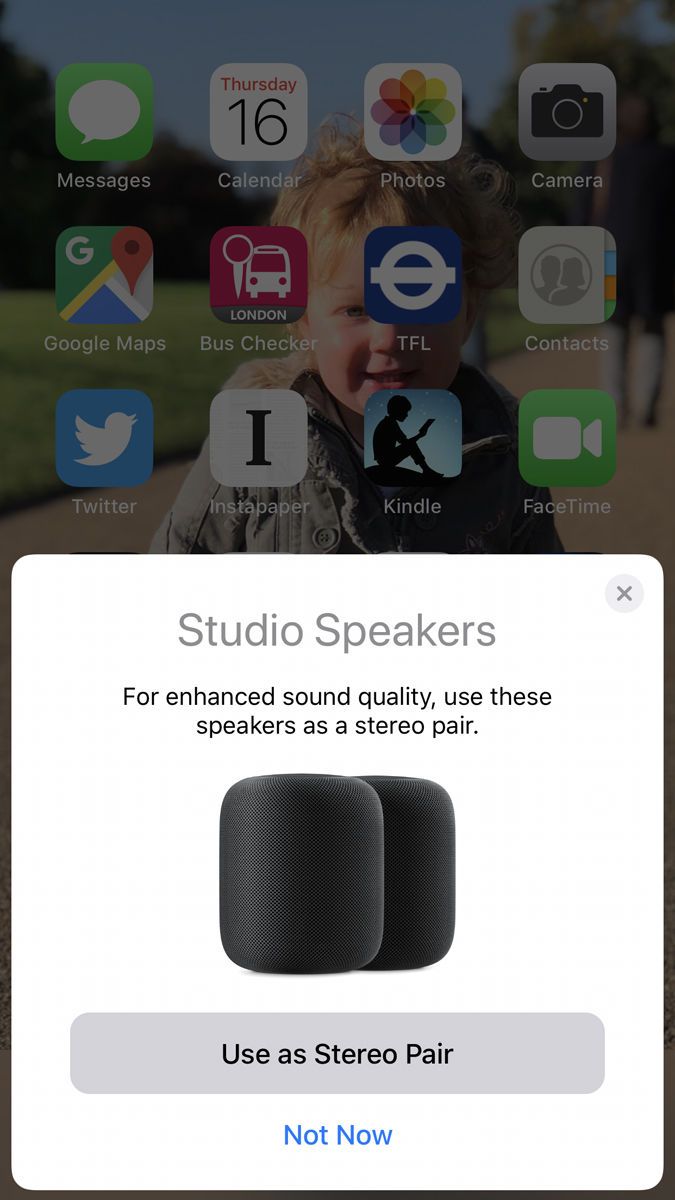
Наконец, согласитесь использовать те же учетные записи и настройки для этого HomePod, что и для iPhone и первого HomePod, нажав «Настройки передачи», и дождитесь завершения процесса. Это займет всего несколько минут, но это может зависеть от того, насколько хорошо ваше соединение.
Наконец, вам скажут, что «HomePod готов»; нажмите Готово. Вы попадете в соответствующую комнату в приложении Home, где вы увидите, что два устройства были объединены под одним значком (с двумя модулями на нем). Это означает, что вы можете приостановить или воспроизвести оба с одним нажатием.
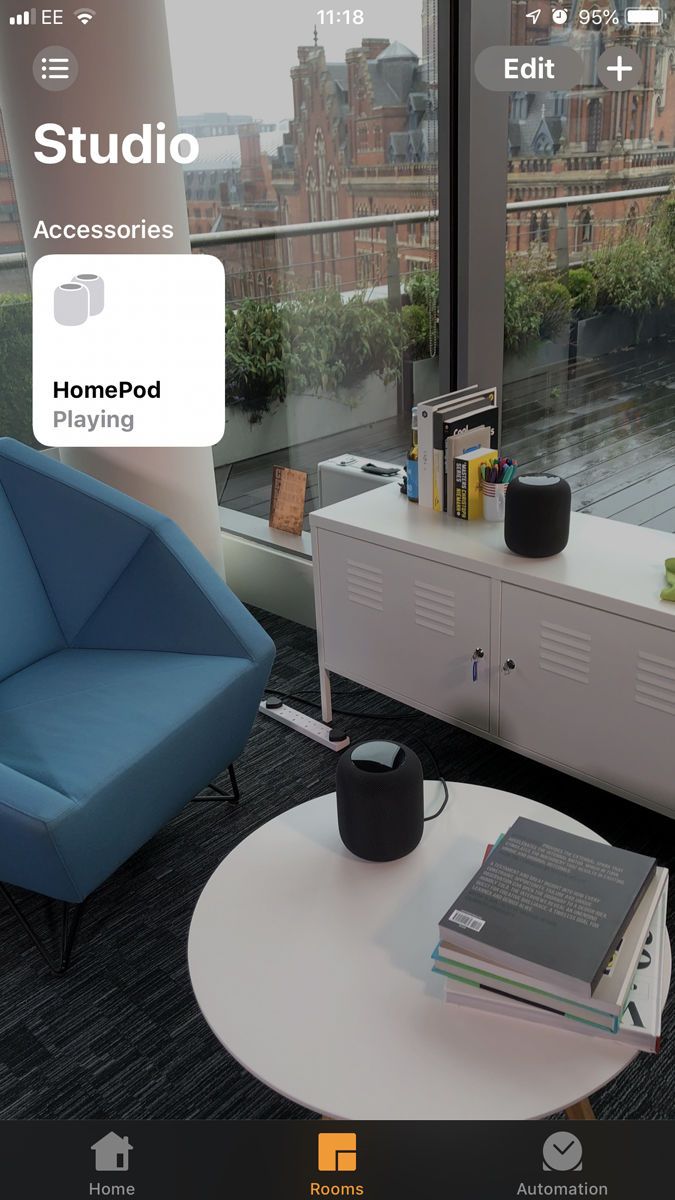
Нажмите и удерживайте этот значок, затем нажмите «Настройки», если вы хотите поменять местами каналы, разгруппировать их и / или настроить другие параметры.
Если вы настраиваете оба HomePods как новые
Теперь давайте представим, что вы выплеснули сразу несколько HomePods, или по какой-то причине оба были сброшены до начала этого процесса.
Настройте первый HomePod обычным способом. Держите разблокированный iPhone поблизости и нажмите «Настроить»; выбрать комнату, включить или отключить личные запросы и так далее. Очевидно, вам не будет предложено выбрать пару, потому что это пока единственное устройство.
Когда вы закончите, настройте второй HomePod, следуя процессу в первом разделе.

Если оба HomePods уже настроены (но не как стереопара)
Наконец, что, если у вас уже есть два HomePod, возможно, в отдельных комнатах, и теперь вы хотите соединить их?
Первая задача — собрать их в одной комнате, а не только физически. Откройте приложение Home и найдите HomePod, который находится не в той комнате, нажмите и удерживайте его значок; Теперь нажмите Настройки. Нажмите Room и выберите правильный. Затем повторите для второго HomePod, если это также не правильно.
Когда вы правильно настроите комнаты, вы, вероятно, обнаружите, что вам тут же предоставляется возможность создать стереопару. Нажмите «Использовать как пару», чтобы согласиться с этим, затем следуйте приведенному выше методу. (В основном это говорит само за себя.)
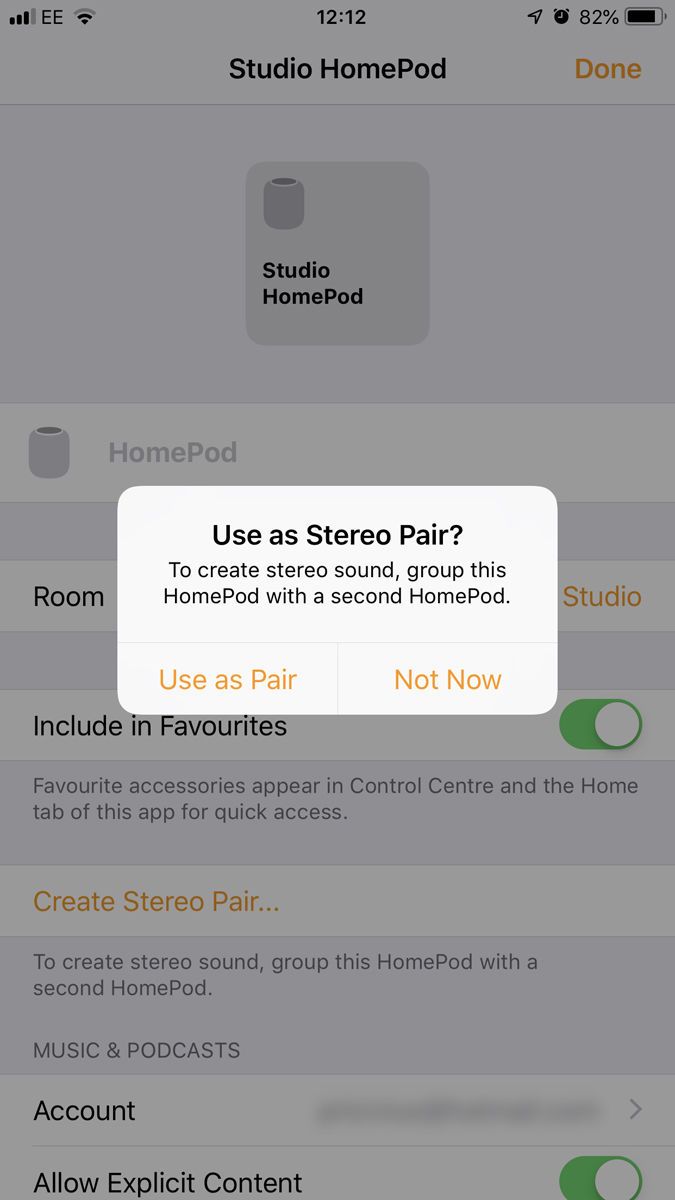
Однако, если это поле не отображается или если они уже находятся в той же комнате, нажмите и удерживайте значок одного из HomePods, затем нажмите «Настройки». Вы увидите опцию Создать стереопару коротким путем вниз по списку настроек. Нажмите на это и следуйте инструкциям на экране.